Xbox 是最受欢迎的游戏机之一。它由微软开发,自那时起就被视为 PlayStation 和 GameCube 的强大竞争对手。Xbox 提供许多功能,毫无疑问为什么全世界仍有数百万人使用它。
在这篇文章中,我们的主要目标是讨论 如何更改 Xbox 背景。如果您对此感到疑惑,我们这里有您需要的指南。只要您知道必须完成的步骤,它就会非常简单。您可以选择自定义图像或使用纯色作为背景(如果您愿意)。无论您使用的是移动设备还是计算机,我们这里都有适合您的教程。
内容: 第 1 部分。如何使用手机更改 Xbox 背景?第 2 部分。如何在有/没有 USB 的 PC 上更改 Xbox 背景?奖励:如何在没有采集卡的情况下录制 Xbox 游戏?关于 Xbox 背景常见问题解答
第 1 部分。如何使用手机更改 Xbox 背景?
有时我们会想将图片用作 Xbox 控制台的背景照片。幸运的是,这是可以实现的,也是允许的。您可以使用手机图库中已有的图片,也可以在使用之前先对其进行编辑。
以下是使用手机更改 Xbox 背景的方法。
- 打开您的移动设备并选择您想要使用的特定图像。选择编辑后将其发送到您的 OneDrive 帐户的选项。您可以使用此网站 - “https://onedrive.live.com/“。
- 转到 OneDrive 并选择要用作 Xbox 背景的照片。
- 接下来,您必须找到 Xbox,这样才能在其中找到 OneDrive。识别手机中的照片,然后点击顶部的“共享”菜单。之后,点击“获取链接”。
- 复制链接后,转到 Microsoft Edge 浏览器。
- 使用 Xbox 控制器,按下“三条杠图标”。点击“按下并开始”上传所选图片。点击“下载”,然后点击“另存为”。在“Xbox 外观”菜单中,点击“图片”,然后点击“已保存图片”。
- 最后,您现在只需启动“我的文件资源管理器”并点击“UserMgr0”文件。查找“已保存的图片”。将鼠标悬停在您选择用作 Xbox 背景的图像上,然后按“设置为壁纸”。
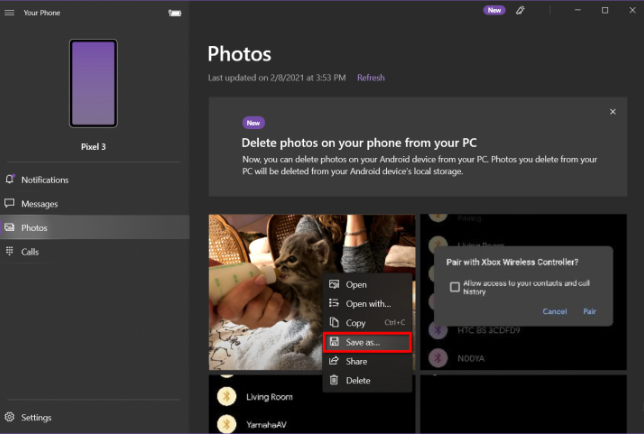
以上就是使用手机更改 Xbox 背景的简单方法!如果您想知道如何在计算机上执行相同操作,正如承诺的那样,我们这里也有!跳到下一部分。
第 2 部分。如何在有/没有 USB 的 PC 上更改 Xbox 背景?
在 PC 上修改 Xbox 背景时,您可以尝试两种方法 - 使用内置方法或通过 TMX 等应用程序。这里将详细讨论这两种方法,以方便您参考。
选项 1。通过内置设置更改 Xbox 背景
下面列出了如何使用 Xbox 内置设置更改 Xbox 背景的步骤。
- 启动 Xbox 按钮选择背景。转到“个人资料和系统”,然后转到“设置”,选择“常规”,最后选择“个性化”。
- 按“我的背景”,然后单击“我的颜色和背景”。
- 您将看到各种背景选项——纯色图像、自定义、动态背景、游戏艺术、屏幕截图和成就艺术。您可以继续并选择您喜欢使用哪一个。
- 另外提示一下,如果您设置了自定义背景,并且意识到想要删除它,只需按下 Xbox 上的“删除自定义背景选项”即可。
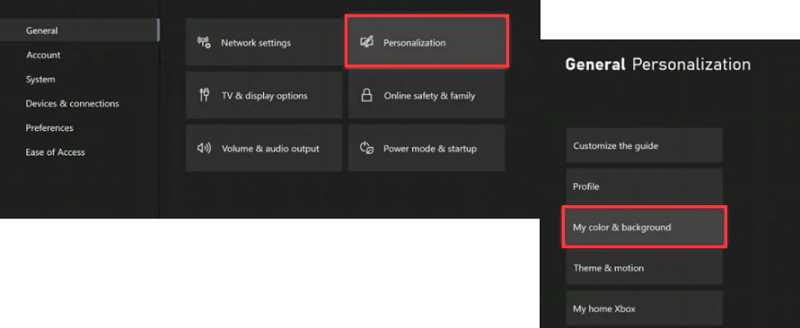
选项2。使用应用程序更改Xbox背景
在这一部分中,我们将更倾向于如何使用以下应用程序更改 Xbox 背景 TMX 或 Microsoft Edge。其他用户发现使用它们比使用内置设置更有优势,因为有更多自定义选项可用。
下面我们以 TMX 为例。
- 在电脑上打开 Xbox。从菜单中找到“商店”选项并单击它。
- 使用搜索工具栏,输入 TMX。您需要将其相应地安装到您的 Xbox。
- 成功安装后,您现在可以选择使用哪些可用的流行背景或主题。
无论您选择哪种方式来更改 PC 上的 Xbox 背景,根据我们在本节中分享的详细教程,整个过程应该非常简单。
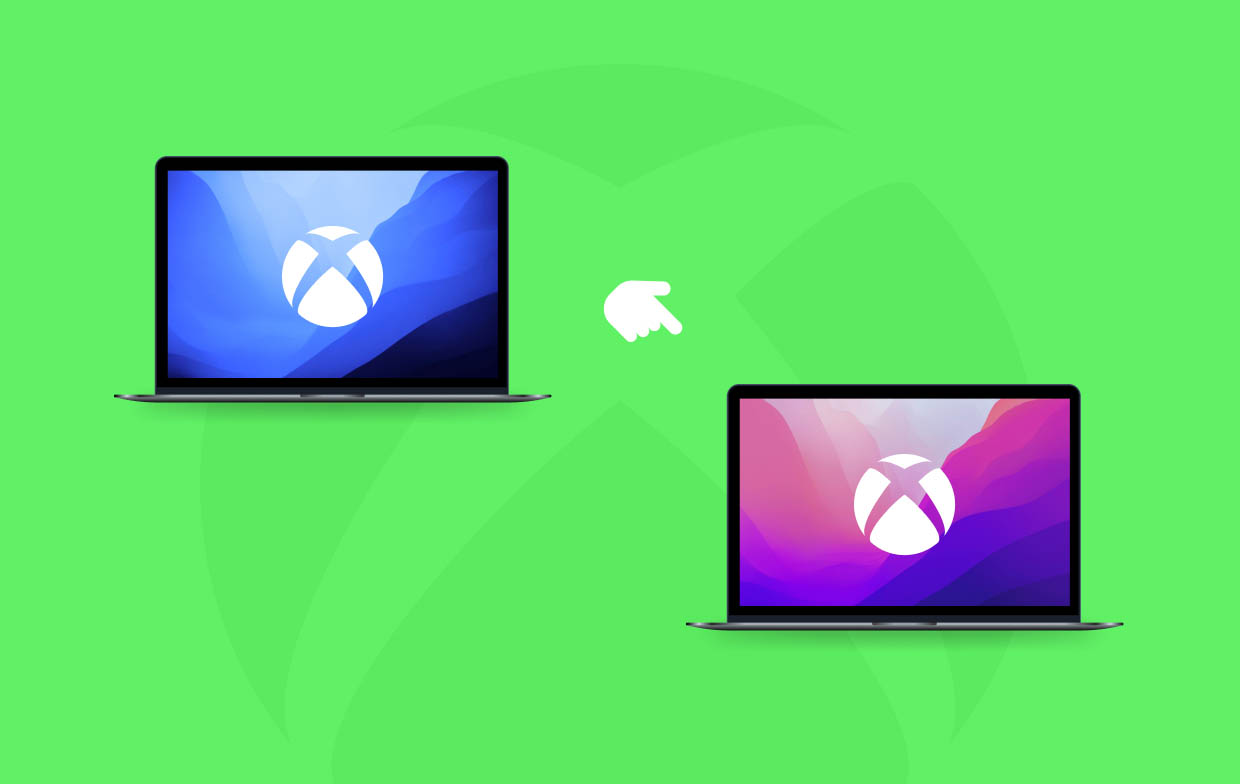
奖励:如何在没有采集卡的情况下录制 Xbox 游戏?
如果你有兴趣在使用 Xbox 时捕捉你最好的游戏过程,你可以采取一种不需要使用捕获卡的方法——利用像 iMyMac 屏幕录像机。使用此软件程序,您可以轻松录制屏幕,甚至 捕获您的网络摄像头 或音频(如果您愿意)。它具有用于编辑和注释的高级菜单以及您可以利用的其他功能。它可以轻松安装在 Windows 和 Mac PC 上,并且具有简单直观的用户界面。
在分享如何更改 Xbox 背景之后,我们现在将分享如何在 iMyMac 的帮助下进行屏幕录制:
- 在电脑上安装该应用程序。打开后,转到“视频录像机”菜单。
- 定义您喜欢的录音区域和其他设置。
- 根据您的喜好设置音频设置。您可以只捕捉麦克风或系统声音,也可以同时录制两者。
- 一切准备就绪后,按“开始录制”。
- 完成后,点击红色的“停止”按钮,您的录音就会保存到您的计算机上。
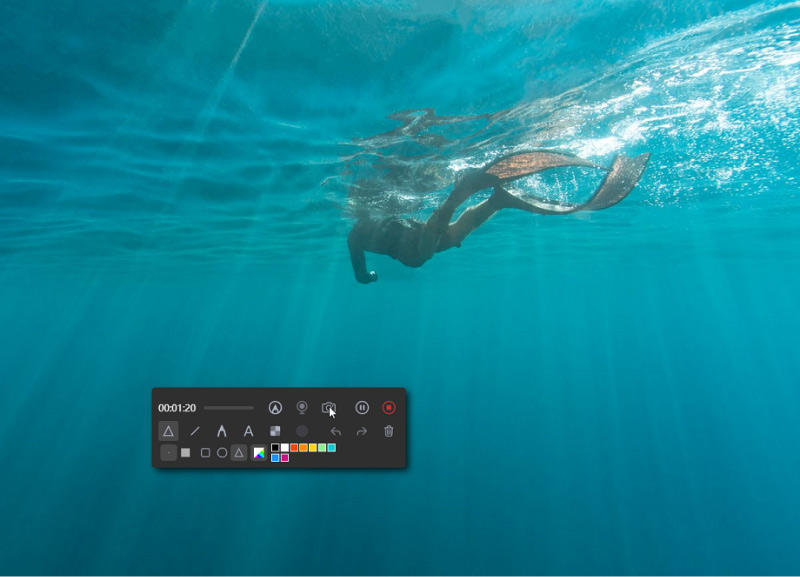
关于 Xbox 背景常见问题解答
- 如何在 Xbox 上添加自定义背景?
如果您使用的是 PC,则可以通过从外部驱动器复制特定图像并将其插入 Xbox 来添加自定义背景。
- 是否有可以更改背景的 Xbox 应用程序?
是的!您可以在 Xbox 上使用 TMX 或 Microsoft Edge 等应用在 PC 上更改背景。
- 如何打开 Xbox 的后台应用程序权限?
在 Windows PC 上,您可以从“设置”进入“后台应用”。确保“允许应用在后台运行”菜单已打开。您可以通过按“选择哪些应用可以在后台运行”选项来选择要启用的应用和服务。
- 如何在 Xbox One 上保存图像?
有多种方法可以将图像保存到 Xbox One。您可以从 USB 等外部驱动器、手机和 PC 等获取它们。



